Sådan ændres navigationstastikonet på Samsung

For at ændre navigationstastikonet på Samsung skal du installere Fine Lock-applikationen med mange forskellige ikoner.

For at ændre navigationstastikonet på Samsung skal du installere Fine Lock-applikationen med mange forskellige ikoner for at erstatte standard navigationslinjeikonerne på Samsung. Fine Lock-applikationen har mange ikonmuligheder, som vi kan vælge imellem for standardikonerne i navigationslinjen. Artiklen nedenfor vil guide dig til at ændre navigationsikonet på Samsung ved hjælp af Fine Lock-applikationen.
Instruktioner til ændring af navigationstastikoner ved hjælp af Fine Lock
Hurtig start guide
Åbn Fine Lock-applikationen > Klik på NavStar og download APK-filen > Aktiver NavStar på din telefon > Vælg et nyt ikon til navigationstasten på Samsung.
Detaljerede instruktioner
Trin 1:
Først skal du downloade Fine Lock-applikationen til din Samsung-telefon i henhold til linket nedenfor og installere som normalt.
Trin 2:
Åbn Fine Lock-applikationen, og klik derefter på NavStar-applikationen . På nuværende tidspunkt, nederst på skærmen, er NavStar-meddelelsesvinduet ikke installeret. Klik på knappen Gå til hovedsiden for Fine Lock .
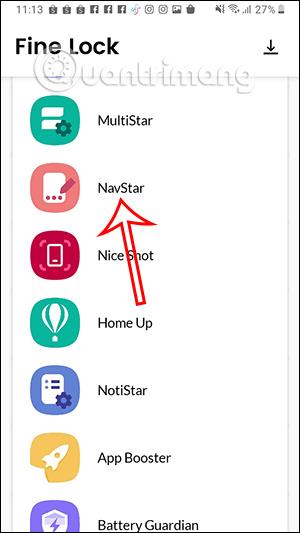
Trin 3:
Klik nu på NavStar og klik derefter på den røde Download APK-knap for at downloade denne NavStar-applikation til din telefon.
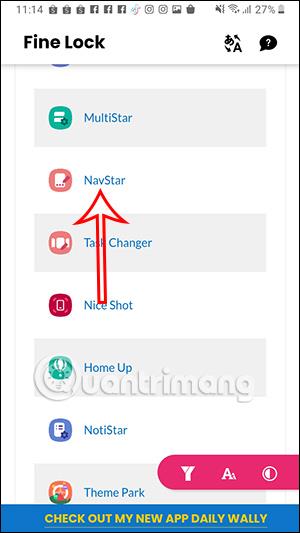
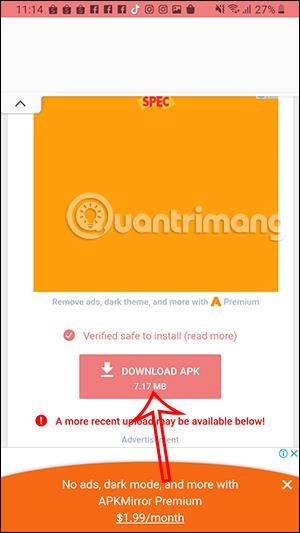
Hvis vi modtager en meddelelse om, at filen kan være skadelig, klikker vi stadig på Download stadig . Når du har downloadet denne APK-fil, skal du åbne denne fil.
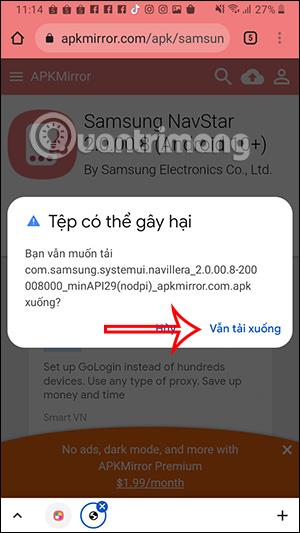
Trin 4:
Nu vil systemet spørge, om du vil installere NavStar-applikationen, klik på Installer for at gøre det.
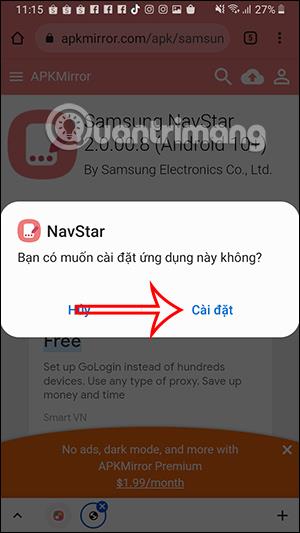
Trin 5:
Vender vi tilbage til hovedgrænsefladen i Fine Lock-applikationen, fortsætter vi med at trykke på NavStar-værktøjet . Nederst på skærmen, der viser meddelelsesrammen som vist, skal du klikke på Still Open-knappen .
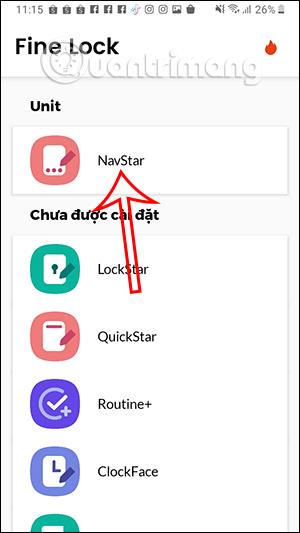
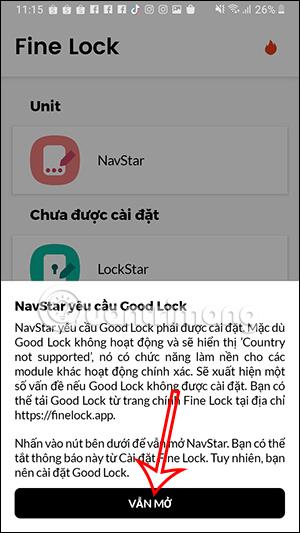
Trin 6:
Når du viser grænsefladen til NavStar-applikationen, vil du vende og tænde kontakten i OFF-sektionen for at aktivere applikationen . Umiddelbart nedenfor vil du se de skiftende ikoner til din Samsung-telefons navigationslinje.
Så snart du vælger det nye ikon, vises en forhåndsvisningsnavigationslinje nedenfor, som du kan tjekke.
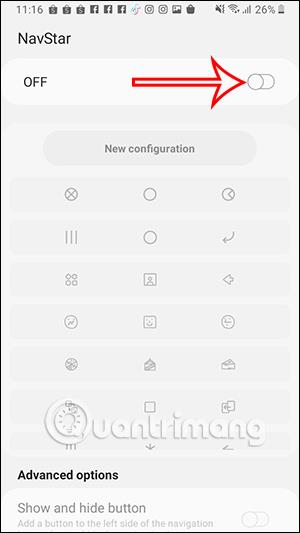
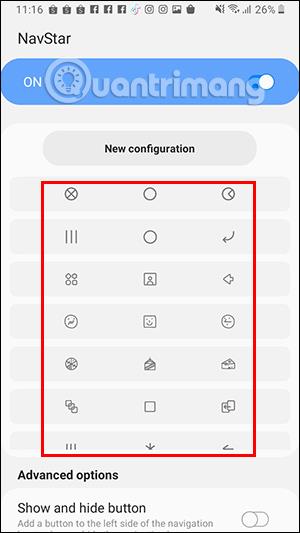
Hvis du vil vende tilbage til Samsungs standard navigationslinjeikon, skal du bare slukke for NavStar-applikationen.
Gennem de tal-til-tekst-konverteringsfunktioner i realtid, der er indbygget i mange inputapplikationer i dag, har du en hurtig, enkel og samtidig ekstremt nøjagtig inputmetode.
Både computere og smartphones kan oprette forbindelse til Tor. Den bedste måde at få adgang til Tor fra din smartphone er gennem Orbot, projektets officielle app.
oogle efterlader også en søgehistorik, som du nogle gange ikke ønsker, at nogen, der låner din telefon, skal se i denne Google-søgeapplikation. Sådan sletter du søgehistorik i Google, kan du følge trinene nedenfor i denne artikel.
Nedenfor er de bedste falske GPS-apps på Android. Det hele er gratis og kræver ikke, at du rooter din telefon eller tablet.
I år lover Android Q at bringe en række nye funktioner og ændringer til Android-operativsystemet. Lad os se den forventede udgivelsesdato for Android Q og kvalificerede enheder i den følgende artikel!
Sikkerhed og privatliv bliver i stigende grad større bekymringer for smartphonebrugere generelt.
Med Chrome OS's "Forstyr ikke"-tilstand kan du øjeblikkeligt slå irriterende notifikationer fra for et mere fokuseret arbejdsområde.
Ved du, hvordan du slår spiltilstand til for at optimere spilydelsen på din telefon? Hvis ikke, så lad os undersøge det nu.
Hvis du vil, kan du også indstille gennemsigtige tapeter til hele Android-telefonsystemet ved hjælp af Designer Tools-applikationen, inklusive applikationsgrænsefladen og systemindstillingsgrænsefladen.
Flere og flere 5G-telefonmodeller bliver lanceret, lige fra design, typer til segmenter. Gennem denne artikel, lad os straks udforske de 5G-telefonmodeller, der vil blive lanceret i november.









